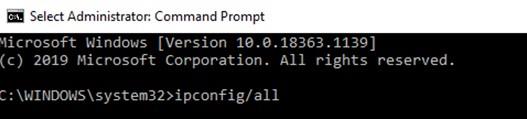Vsaka naprava ima edinstven naslov MAC, ki mu zagotavlja trajno in edinstveno identifikacijo v omrežju. Z drugimi besedami, vaša naprava je prepoznana ali identificirana v omrežju prek svojega edinstvenega naslova za nadzor dostopa do medijev, ki ga pravimo kot naslov MAC. Poleg tega mac naslov ni omejen na računalnik z operacijskim sistemom Windows. Vsaka naprava, ki je povezana z omrežjem, ima svoj naslov Mac. To pomeni, da naj bo to vaš telefon/TV Android ali vaš iPhone/Apple TV/MacBook ali usmerjevalnik in skoraj vse ima naslov Mac.
Torej, če je naslov Mac edinstven in vnaprej dodeljen, zakaj ga moramo spremeniti. Če je naslov Mac trdo kodiran z napravo, ali je mogoče spremeniti naslov Mac? Vemo, da vas ta in druga vprašanja morda presenečajo. Vendar bodite prepričani, da bo na vsa ta odgovor; edina stvar, ki jo morate storiti kot bralec, je, da nadaljujete z branjem do konca.
Preberite tudi: Kako popraviti 'Windows je zaznal konflikt naslova IP'
Zakaj spremeniti naslov Mac v sistemu Windows 10?
Če imate razlog za spremembo naslova Mac, lahko ta odstavek preskočite in neposredno skočite na razdelek za spremembo naslova Mac v sistemu Windows 10. Če pa ta članek berete iz radovednosti in se naučite nekaj novega, se ga držite.
Tako kot naslov IP mora vsaka naprava, ki se poskuša povezati ali registrirati v omrežje, zagotoviti svoj naslov Mac. Toda za razliko od naslovov IP, ki jih usmerjevalnik dinamično dodeljuje, so naslovi Mac edinstveni in dodeljeni na ravni strojne opreme. Poleg tega je naslov IP enostavno spremeniti tako, da spremenite nastavitve omrežnega proxyja vašega računalnika ali preprosto uporabite VPN ; vendar je naslov Mac edinstven in ostane enak za celotno življenjsko dobo naprave (razen če ga spremenite). Zdaj se vrnem k vprašanju, zakaj želite spremeniti naslov Mac?
Iskreno povedano, spreminjanje naslova Mac ali njegovo ponarejanje v drugega velja za zlonamerno dejavnost, s katero se lahko premagate z omejitvijo omrežja. Vendar ne vedno, saj ima legitimne razloge in preizkuša nastavitve filtriranja Mac, ki ste jih uporabili v omrežju. Drug razlog je, če morate zapustiti svoj stari računalnik z operacijskim sistemom Windows, da dobite nov računalnik z operacijskim sistemom Windows in je dostop do omrežja omejen na podlagi vašega naslova Mac, potem je enostavno spremeniti naslov Mac nove naprave v stari in nadaljevati z dostop do omrežja, ne da bi se motili s zapletenimi pravili za Mac.
Torej, ne glede na razlog za spremembo naslova Mac, je opisano, kako ga spremeniti.
Kako spremeniti naslov Mac v sistemu Windows 10?
Torej, če imate razlog za spremembo, pojdite naprej. Če ga preizkušate iz radovednosti ali radovednosti, priporočamo, da napišete izvirni/dejanski naslov Mac vašega računalnika z operacijskim sistemom Windows 10. To vam bo prav tako prišlo prav, če imate težave z novim naslovom Mac in se morate vrniti na starejšega.
Opomba: Če računalnik z operacijskim sistemom Windows 10 hkrati povežete na WiFi in Ethernet, bo imel dva naslova MAC, enega za WiFi in drugega za Ethernet. Poleg tega, če vaše omrežje uporablja Mac Filtering, poskrbite, da ste novi naslov Maca v omrežju uvrstili na seznam dovoljenih.
Zdaj, da začnemo najprej, poiščimo izvirni naslov Mac našega računalnika, tako da sledimo spodnjim korakom:
- Kliknite gumb Start Windows in nato v meniju kliknite ikono zobnika, da odprete nastavitve sistema Windows.
- V nastavitvah sistema Windows kliknite Omrežje in internet.
- Zdaj izberite svoje omrežje v levem podoknu; lahko je WiFi ali Ethernet. Ko izberete, kliknite na Ime omrežja v desnem podoknu.
- Na naslednjem zaslonu, ki se odpre, vam bo v razdelku Lastnosti pokazal Mac naslov vašega računalnika.
- Kopirajte naslov Mac in ga nekam zapišite ali varno prilepite.
Zdaj, ko dobite naslov Mac vašega računalnika z operacijskim sistemom Windows 10, je naslednji korak, kako ga spremeniti. Če želite torej spremeniti naslov Mac v računalniku z operacijskim sistemom Windows 10, sledite spodnjim navodilom:
- Z desno tipko miške kliknite gumb Start Windows in med možnostmi izberite Upravitelj naprav. Lahko pa pritisnete gumb Windows + R, da odprete ukazno polje Zaženi. V ukazno polje za zagon vnesite devmgmt. msc, da odprete upravitelja naprav.
- Na zaslonu Upravitelj naprav poiščite Omrežni adapterji in dvokliknite nanj, da ga razširite.
- Zdaj z desno tipko miške kliknite omrežno kartico in v spustnem meniju izberite Lastnosti.
- V oknu Lastnosti omrežne kartice kliknite zavihek Napredno. V lastnostih izberite vnos omrežnega naslova in v polje vrednosti vnesite nov naslov Mac (naslov Mac je kombinacija abecede in številke brez presledka ali vezaja). Ko vnesete, pritisnite gumb V redu, da shranite spremenjen naslov Mac vašega računalnika.
- Zdaj znova zaženite računalnik, da bodo spremembe začele veljati.
Zdaj se bomo naučili, kako potrditi, da je naslov Mac spremenjen v računalniku z operacijskim sistemom Windows 10.
Kako preveriti, ali je naslov Mac spremenjen
Ko spremenite naslov MAC vašega sistema, sledite spodnjim korakom, da potrdite, ali je novi naslov MAC dodeljen in deluje.
- V iskalniku Windows vnesite ukazni poziv in z desno tipko miške kliknite zgornji prikazani rezultat ter izberite Zaženi kot skrbnik.
- Zdaj v oknu ukaznega poziva vnesite ipconfig/all in pritisnite tipko Enter.
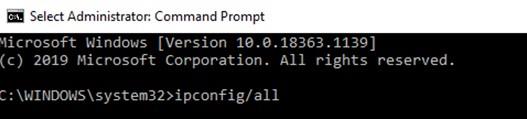
- Po izvedbi ukaza boste našli naslov New Mac, ki je naveden pred vnosom Fizični naslov pod razdelkom Ethernetni adapter ali Brezžični adapter.
Upoštevajte, da v omrežju ne morete imeti hkrati aktivnih dveh naprav z istim naslovom MAC.
Spremenite naslov Mac v sistemu Windows na 10 s programsko opremo tretjih oseb
Čeprav zgoraj našteti koraki niso tako zapleteni, lahko, če jih še vedno težko sledite, uporabite programsko opremo drugih proizvajalcev, da spremenite svoj naslov Mac. Technitium MAC Address Changer je eden takšnih pripomočkov, ki vam omogoča učinkovito spreminjanje naslova mac. Najboljši del je, da je uporaba pripomočka brezplačna.
To orodje lahko zagotovi nov naslov MAC vaši omrežni vmesniški kartici, pri čemer obide izvirni naslov MAC, ki ga je trdo kodiral proizvajalec.
- Ko zaženete menjalnik naslovov MAC, bo najprej navedel vse razpoložljive omrežne kartice.
- Na seznamu razpoložljivih omrežnih adapterjev izberite tistega, za katerega želite spremeniti naslov MAC.
- Zdaj izberite zavihek Informacije. Tukaj boste našli polje Spremeni MAC naslov. Tukaj vnesite nov naslov Mac in kliknite gumb Spremeni zdaj v spodnjem levem kotu. Imate tudi možnost, pri kateri vam izdelek pomaga dobiti naključni naslov Mac. Vse kar morate storiti je, da kliknete gumb Naključni naslov MAC, da izpolnite naključni naslov Mac s samim izdelkom.
Vir slike: technitium
- Zdaj v prihodnosti, če želite povrniti naslov Mac na izvirnik, lahko to storite s klikom na gumb Obnovi izvirnik.
Opomba: Mac naslova Microsoft Network Bridge ne morete spremeniti z uporabo Technitium MAC Address Changer.
Zavijanje
Torej, fantje, tako lahko preprosto spremenite naslov Mac v računalniku z operacijskim sistemom Windows 10. Poleg tega lahko zdaj brez težav uporabljate spremenjen naslov Mac, razen če ste na usmerjevalniku uporabili filtriranje MAC. Kakorkoli že, če ste omogočili filtriranje Mac, potem ste morali pravkar navesti ta novi naslov Mac na vašem usmerjevalniku in že ste pripravljeni.
Upamo, da boste radi uporabljali članek. V spodnjem razdelku za komentarje navedite razlog za spremembo naslova Mac v spodnjem razdelku za komentarje.